联想miix4笔记本安装win7系统教程
发布时间:2017-05-10 11:07:26作者:知识屋
联想miix4笔记本拥有着利落典雅的外观,连续九个小时的续航时间让工作娱乐可以无处不在,很多用户都喜欢这款miix4笔记本,那么这款联想miix笔记本使用u盘装系统的方法怎么安装win7系统呢?今天就为大家介绍联想miix4笔记本安装win7系统教程。
准备工作:
1.在下载u盘启动盘制作工具;
2.用4g以上的u盘制作一个u盘启动盘,并将网上下载的win7系统镜像放入其中。
安装win7系统操作步骤:
1、将制作好的u盘启动盘插入电脑接口,开机按快捷键进入主菜单界面,选择“【02】U深度WIN8 PE标准版(新机器)”,如图所示:
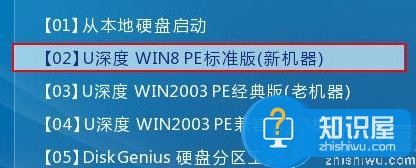
2、在pe装机工具中选择win7镜像放在c盘中,点击确定,如图所示:
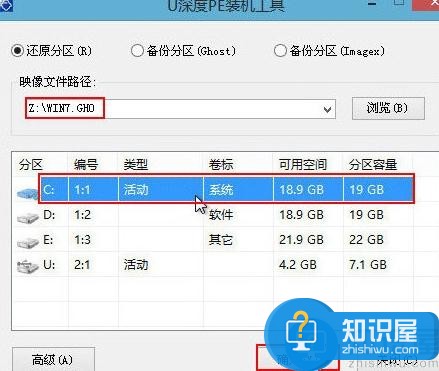
3、此时在弹出的提示窗口直接点击“确定”按钮,如图所示:

4、随后安装工具开始工作,我们需要耐心等待几分钟, 如图所示:
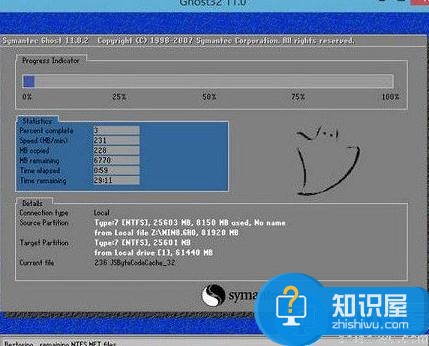
5、此时就可以拔除u盘了,重启系统开始进行安装,我们无需进行操作,等待安装完成即可,最终进入系统桌面前还会重启一次,如图所示:

关于联想miix4笔记本安装win7系统的详细操作方法就为大家介绍到这里了,如果有不懂安装win7系统的朋友可以参考本篇教程进行安装哦。
相关知识
软件推荐
更多 >-
2
win7桌面的库文件夹怎么删除掉?
-
3
win7局域网无法ping通本机的解决方法
-
4
如何对Win7系统的默认字体清晰度进行调节?
-
5
下载的字体怎么安装到电脑上,电脑字体安装方法[此教程适用于多种
-
6
Win7比XP系统好用 用好WIN7必须记住的70个技巧
-
7
Windows安装更新过程中能不能停止安装更新?
-
8
图解Windows XP文件夹无权限拒绝访问
-
9
比较常见的BIOS设置方法实现U盘成功装系统
-
10
怎么看系统是不是正版? 查看Win7是不是正版方法
















































